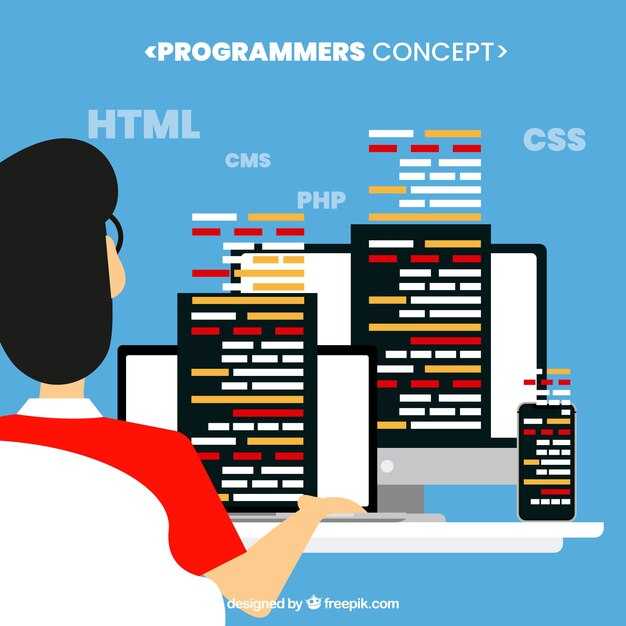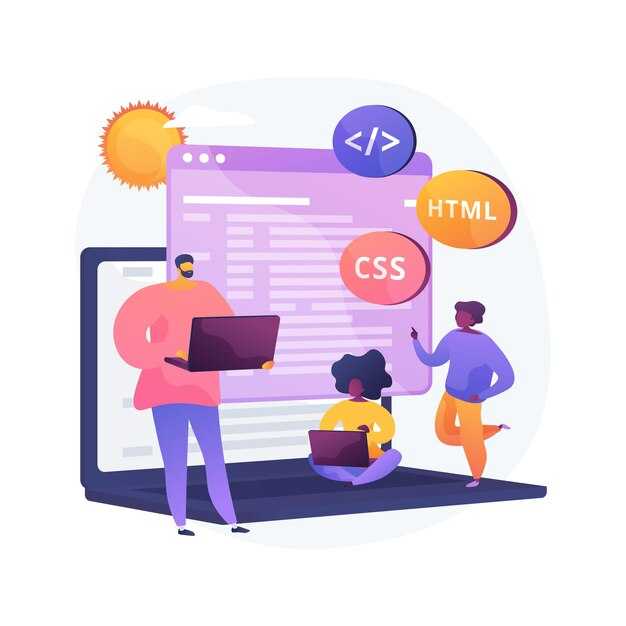Чтобы создать ссылку на файл в Python, используйте модуль os или pathlib. Эти инструменты позволяют работать с путями к файлам независимо от операционной системы. Например, для создания символической ссылки в Unix-подобных системах вызовите os.symlink(), передав путь к исходному файлу и имя новой ссылки.
Если вы работаете с Windows, учтите, что символические ссылки поддерживаются, но требуют прав администратора. В этом случае используйте os.link() для создания жесткой ссылки или os.symlink() с соответствующими разрешениями. Для проверки существования файла перед созданием ссылки примените os.path.exists().
Модуль pathlib упрощает работу с путями, предоставляя объектно-ориентированный подход. Создайте объект Path для исходного файла и вызовите метод symlink_to(), указав путь для новой ссылки. Этот метод автоматически обрабатывает различия в синтаксисе путей между операционными системами.
Для работы с относительными путями используйте os.path.relpath() или преобразуйте путь в объект Path и вызовите метод resolve(). Это особенно полезно, если вы хотите, чтобы ссылки оставались корректными при перемещении проекта.
Работа с абсолютными и относительными путями
Используйте абсолютные пути, если вам нужно указать точное расположение файла в файловой системе. Например, на Windows это может выглядеть так: C:UsersUsernameDocumentsfile.txt, а на Linux или macOS – /home/username/documents/file.txt. Абсолютные пути полезны, когда скрипт должен работать независимо от текущей директории.
Для работы с относительными путями учитывайте текущую директорию, из которой запущен скрипт. Например, если файл находится в подкаталоге data, используйте путь data/file.txt. Это удобно, когда структура проекта фиксирована, и вы хотите избежать жесткой привязки к конкретной файловой системе.
Для преобразования относительных путей в абсолютные используйте модуль os. Например:
import os
relative_path = "data/file.txt"
absolute_path = os.path.abspath(relative_path)
print(absolute_path)
Если нужно получить путь к текущей директории, вызовите os.getcwd(). Это поможет вам лучше ориентироваться в структуре проекта.
Для работы с путями на разных операционных системах используйте модуль os.path или pathlib. Например, os.path.join('folder', 'subfolder', 'file.txt') создаст корректный путь независимо от ОС.
| Метод | Описание |
|---|---|
os.path.abspath() |
Преобразует относительный путь в абсолютный |
os.path.join() |
Объединяет части пути с учетом ОС |
os.getcwd() |
Возвращает текущую рабочую директорию |
os.path.dirname() |
Возвращает директорию из указанного пути |
При работе с pathlib используйте объекты Path для более удобного управления путями. Например:
from pathlib import Path
path = Path("data/file.txt")
print(path.resolve()) # Преобразует в абсолютный путь
Выбирайте подход в зависимости от задачи: абсолютные пути обеспечивают точность, а относительные – гибкость и переносимость проекта.
Как использовать абсолютные пути для ссылок на файлы
Используйте абсолютные пути, чтобы точно указать местоположение файла независимо от текущей рабочей директории. Это особенно полезно, если ваш скрипт запускается из разных мест или вы работаете с файлами, расположенными в фиксированных папках.
Для создания абсолютного пути в Python воспользуйтесь модулем os или pathlib. Пример с os:
- Импортируйте модуль:
import os. - Используйте функцию
os.path.abspath(), чтобы получить абсолютный путь:file_path = os.path.abspath('example.txt').
С pathlib это выглядит так:
- Импортируйте модуль:
from pathlib import Path. - Создайте объект
Pathи вызовите методresolve():file_path = Path('example.txt').resolve().
Абсолютные пути особенно удобны, если вы работаете с файлами в сложной структуре директорий. Например, если файл находится в папке /home/user/projects/data/, абсолютный путь гарантирует, что скрипт всегда найдет его, независимо от того, откуда он запущен.
Если вы хотите избежать жесткого кодирования путей, используйте переменные окружения или конфигурационные файлы для хранения базовых директорий. Это сделает ваш код более гибким и переносимым.
Создание относительных путей в проекте
Используйте относительные пути для упрощения работы с файлами в проекте. Они указывают расположение файла относительно текущего скрипта, что делает код более переносимым. Например, если ваш скрипт находится в папке src, а файл данных – в папке data, используйте путь ../data/file.txt.
Для создания относительных путей в Python применяйте модуль os или pathlib. С помощью pathlib можно легко объединять пути: Path(__file__).parent / «data/file.txt». Это решение автоматически учитывает разделители путей для разных операционных систем.
Проверяйте корректность путей перед использованием. Например, вызовите Path.exists(), чтобы убедиться, что файл доступен. Это предотвратит ошибки при запуске скрипта на другом устройстве или в другой среде.
Если структура проекта сложная, создайте переменные для хранения базовых путей. Например, задайте BASE_DIR = Path(__file__).parent.parent, а затем используйте BASE_DIR / «data/file.txt». Такой подход упрощает поддержку и изменение путей в будущем.
Избегайте жестко заданных путей, таких как C:/project/data/file.txt. Они делают код зависимым от конкретной системы и усложняют его перенос на другие устройства.
Разница между абсолютными и относительными путями
Абсолютные пути указывают полное расположение файла или директории, начиная с корневой папки системы. Например, /home/user/documents/file.txt в Linux или C: userdocumentsfile.txt в Windows. Они работают независимо от текущего местоположения программы.
Относительные пути зависят от текущей рабочей директории. Если программа запущена в папке /home/user, путь documents/file.txt будет ссылаться на тот же файл, что и в примере выше. Относительные пути короче и удобны для перемещения проекта между системами.
Используйте абсолютные пути, если важно точно указать местоположение файла, например, при работе с системными ресурсами. Относительные пути подходят для проектов, где структура папок фиксирована, и вам нужно упростить переносимость кода.
Для преобразования относительного пути в абсолютный в Python используйте метод os.path.abspath(). Это поможет избежать ошибок при изменении рабочей директории. Например, os.path.abspath('documents/file.txt') вернет полный путь к файлу.
Проверяйте текущую директорию с помощью os.getcwd(), чтобы убедиться, что относительные пути работают корректно. Если вы сомневаетесь, какой тип пути использовать, отдайте предпочтение абсолютным – они более предсказуемы.
Создание символьных и жестких ссылок
Для создания символьной ссылки в Python используйте функцию os.symlink(). Она принимает два аргумента: путь к исходному файлу и путь, по которому будет создана ссылка. Например:
import os
os.symlink('/path/to/original', '/path/to/symlink')Символьные ссылки работают как ярлыки: они указывают на другой файл или директорию, но не содержат данных. Если удалить исходный файл, символьная ссылка станет нерабочей.
Для создания жесткой ссылки примените функцию os.link(). Она также требует два аргумента: путь к исходному файлу и путь для новой ссылки:
import os
os.link('/path/to/original', '/path/to/hardlink')Жесткие ссылки дублируют файл на уровне файловой системы. Удаление одной из ссылок не влияет на другие, пока существует хотя бы одна жесткая ссылка на файл.
Перед созданием ссылок проверьте существование файлов и директорий, чтобы избежать ошибок:
- Используйте
os.path.exists()для проверки наличия файла. - Примените
os.path.isdir(), чтобы убедиться, что путь ведет к директории.
Если вы работаете с Windows, учтите, что создание символьных ссылок может требовать прав администратора. В таких случаях запустите скрипт от имени администратора.
Для удаления ссылок используйте функцию os.unlink(). Она работает как с символьными, так и с жесткими ссылками:
import os
os.unlink('/path/to/link')Создание и управление ссылками в Python упрощает работу с файловой системой, позволяя организовать данные без дублирования.
Что такое символьные ссылки и как их создать в Python
Для создания симлинка используйте функцию os.symlink(). Первый аргумент – это путь к исходному файлу или директории, а второй – путь, по которому будет создана ссылка. Например:
import os
os.symlink('/путь/к/файлу', '/путь/к/ссылке')Если вы предпочитаете работать с pathlib, используйте метод symlink_to() объекта Path. Сначала создайте объект для ссылки, затем вызовите метод:
from pathlib import Path
Path('/путь/к/ссылке').symlink_to('/путь/к/файлу')Проверьте, существует ли симлинк, с помощью os.path.islink(). Это полезно, чтобы избежать ошибок при повторном создании ссылки. Удалить симлинк можно через os.unlink() или Path.unlink().
Символьные ссылки удобны для организации файловой структуры, особенно при работе с большими проектами или настройке окружений. Они не занимают много места и позволяют быстро получить доступ к данным без дублирования файлов.
Жесткие ссылки: когда и как применять
Жесткие ссылки создавайте, когда нужно обеспечить доступ к одному файлу под разными именами, но без дублирования данных. Это полезно для экономии места на диске и синхронизации изменений. Например, если вы редактируете файл по одной ссылке, изменения сразу отобразятся во всех связанных жестких ссылках.
Для создания жесткой ссылки в Python используйте функцию os.link(). Передайте путь к исходному файлу и путь для новой ссылки:
import os
os.link('исходный_файл.txt', 'новая_ссылка.txt')
Убедитесь, что исходный файл существует, иначе возникнет ошибка FileNotFoundError. Жесткие ссылки работают только в пределах одной файловой системы. Если попытаетесь создать ссылку на файл, расположенный на другом диске, получите OSError.
Жесткие ссылки подходят для организации структуры данных, когда один файл должен быть доступен в нескольких каталогах. Например, если у вас есть лог-файл, который нужно анализировать в разных проектах, создайте жесткие ссылки в соответствующих директориях. Это исключит необходимость копирования файла.
Удаление жесткой ссылки не влияет на исходный файл, пока существуют другие ссылки или сам файл. Используйте os.unlink() для удаления ссылки:
os.unlink('новая_ссылка.txt')
Проверяйте наличие жестких ссылок с помощью команды os.stat(). Поле st_nlink покажет количество ссылок на файл. Если значение больше 1, файл имеет жесткие ссылки.
Жесткие ссылки не поддерживаются в Windows для файлов, доступных только для чтения, или на файловых системах, отличных от NTFS. В таких случаях рассмотрите альтернативные подходы, например, символические ссылки.
Проверка существования ссылок в системе
Для проверки существования ссылки на файл в Python используйте функцию os.path.exists(). Этот метод возвращает True, если файл или директория существуют, и False в противном случае. Например:
import os
if os.path.exists('path/to/link'):
print('Ссылка существует')
else:
print('Ссылка отсутствует')
Если вам нужно проверить, является ли объект именно ссылкой, а не обычным файлом, добавьте os.path.islink(). Этот метод проверяет, указывает ли путь на символическую ссылку:
if os.path.islink('path/to/link'):
print('Это символическая ссылка')
Для получения пути, на который ссылается символическая ссылка, используйте os.readlink(). Это поможет убедиться, что ссылка указывает на корректный файл или директорию:
target_path = os.readlink('path/to/link')
print(f'Ссылка указывает на: {target_path}')
Удаление ссылок и работа с ошибками
Для удаления ссылки на файл в Python используйте метод os.unlink() или os.remove(). Оба метода выполняют одинаковую задачу – удаляют файл по указанному пути. Например, os.unlink('example.txt') удалит файл example.txt.
Если файл не существует, возникнет ошибка FileNotFoundError. Чтобы избежать сбоев, проверьте наличие файла перед удалением. Используйте os.path.exists() для проверки: if os.path.exists('example.txt'): os.remove('example.txt').
При работе с символическими ссылками используйте os.unlink(), так как он корректно удаляет и файлы, и ссылки. Если нужно удалить только ссылку, убедитесь, что она не указывает на директорию. Для удаления директорий используйте os.rmdir() или shutil.rmtree().
Обрабатывайте исключения с помощью блока try-except. Например, если вы не уверены в доступности файла, оберните операцию удаления в блок try: try: os.remove('example.txt') except FileNotFoundError: print('Файл не найден').
Если вы работаете с правами доступа, убедитесь, что у вашего скрипта есть необходимые разрешения для удаления файла. В случае ошибки PermissionError, проверьте права или запустите скрипт с повышенными привилегиями.